IJ Scan Utility 시작하기
 참고
참고
-
스캐너가 여러 개 있거나 USB 연결에서 네트워크 연결로 변경한 경우 IJ Scan Utility에서 네트워크 환경을 설정하십시오.
아래의 단계에 따라 IJ Scan Utility를 시작합니다. 다음은 Windows 11의 스크린 샷입니다.
작업 표시줄의  (시작(Start) 버튼)에서 모든 앱(All apps) > Canon Utilities > IJ Scan Utility를 선택합니다.
(시작(Start) 버튼)에서 모든 앱(All apps) > Canon Utilities > IJ Scan Utility를 선택합니다.
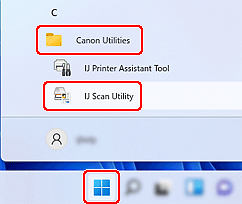
IJ Scan Utility가 시작됩니다.
 참고
참고
-
Windows 10:
작업 표시줄
 (시작(Start) 버튼)에서 Canon Utilities > IJ Scan Utility를 선택합니다.
(시작(Start) 버튼)에서 Canon Utilities > IJ Scan Utility를 선택합니다. -
Windows 8.1:
시작 화면에서 IJ Scan Utility를 선택합니다.
시작 화면에 IJ Scan Utility가 표시되지 않는 경우 검색(Search) 참을 선택한 다음 "IJ Scan Utility"를 검색합니다.
-
Windows 7:
시작(Start) 메뉴에서 모든 프로그램(All Programs) > Canon Utilities > IJ Scan Utility > IJ Scan Utility를 선택합니다.

